Final Cut Pro – Benutzerhandbuch für Mac
- Willkommen
- Neue Funktionen
-
- Einführung in das Importieren von Medien
- Der erste Import
- Dateien während des Imports verwalten
-
- Von Image Playground importieren
- Importieren aus iMovie für macOS
- Importieren aus iMovie für iOS oder iPadOS
- Importieren aus Final Cut Pro für das iPad
- Importieren aus Final Cut Camera
- Importieren aus „Fotos“
- Importieren aus „Musik“
- Aus Apple TV importieren
- Importieren aus Motion
- Importieren aus GarageBand und Logic Pro
- Importieren mithilfe von Arbeitsablauferweiterungen
- Aufnehmen in Final Cut Pro
- Speicherkarten und Kabel
- Unterstützte Medienformate
- Formate von anderen Anbietern mit Medienerweiterungen importieren
-
-
- Einführung in die Wiedergabe
- Medien wiedergeben
- Medien überfliegen
- Medien im Ereignis-Viewer wiedergeben
- Zwei Videobilder vergleichen
- Medien auf einem externen Display wiedergeben
- Einzoomen in den Viewer
- Wiedergabequalität steuern
- Überlagerungen im Viewer verwenden
- Rendern im Hintergrund
- Wiedergeben von Slow-Motion-Clips
-
-
- Schneiden – Einführung
-
- Einführung in das Hinzufügen von Clips
- Bewegen von Clips in die Timeline
- Anhängen von Clips an das Projekt
- Clips einfügen
- Clips verbinden
- Clips überschreiben
- Ersetzen von Clips
- Hinzufügen von Standbildern
- Standbilder erstellen
- Nur Video oder Audio eines Clips hinzufügen
- Clips aus Projekten entfernen
- Clips auf „Solo“ setzen oder deaktivieren
- Ausgangsclip eines Projektclips suchen
- Clips in der Timeline anordnen
-
- Scrollen in der Timeline
- Vergrößern und Verkleinern der Anzeige in der Timeline
- Darstellung von Timeline-Clips ändern
- Objekte in der Timeline einrasten
- Im Projekt navigieren
- Mithilfe des Timecodes navigieren
- Quellen- und Projekt-Timecode anzeigen
- Projekt im Timeline-Index anzeigen
- Clips mit duplizierten Bereichen anzeigen
- Verwackeltes Videomaterial korrigieren
-
- Einführung in Effekte
-
- Übergänge – Einführung
- Übergänge erstellen
- Hinzufügen von Übergängen und Überblendungen
- Übergang schnell mit einem Tastaturkurzbefehl hinzufügen
- Festlegen der Standarddauer für Übergänge
- Entfernen von Übergängen
- Anpassen von Übergängen in der Timeline
- Anpassen von Übergängen im Informationsfenster und im Viewer
- Jump Cuts mit dem Übergang „Fließen“ zusammenführen
- Anpassen von Übergängen mit mehreren Bildern
- Anpassen von Übergängen in Motion
-
- Integrierte Effekte – Einführung
- Vergrößern, Verkleinern, Bewegen und Drehen von Clips
- Bildausschnitt mit „Intelligent Anpassen“ ändern
- Trimmen der Ränder eines Videobilds
- Beschneiden von Clips
- Schwenken und Zoomen in Clips
- Ändern der Clipperspektive
- Arbeiten mit integrierten Effekten
- Entfernen von integrierten Effekten
-
- Einführung in Clipeffekte
- Videoeffekte hinzufügen
- Hinzufügen von Standardvideoeffekten
- Anpassen von Effekten
- Ändern der Reihenfolge von Clipeffekten
- Kopieren von Effekten zwischen Clips
- Effekte umbenennen
- Sichern von Voreinstellungen für Videoeffekte
- Keyframes kopieren und einsetzen
- Reduzieren des Videorauschens
- Entfernen oder Deaktivieren von Effekten
- Ändern von Effekten in Motion
- Anpassungsclips hinzufügen
-
-
- Einführung in Untertitel
- Ablauf für Untertitel
- Erstellen von Untertiteln
- Importieren von Untertiteln
- Ein- oder Ausblenden von Untertiteln
- Bearbeiten des Untertiteltexts
- Anpassen und Anordnen von Untertiteln
- Formatieren von Untertiteltext
- Erstellen von Untertiteln in mehreren Sprachen
- Konvertieren von Untertiteln in ein anderes Format
- Untertitel exportieren
-
- Einführung in die Multicam-Bearbeitung
- Arbeitsablauf für Multicam-Bearbeitung
- Importieren von Medien für Multicam-Schnitte
- Kameranamen und Kamerawinkel hinzufügen
- Erstellen von Multicam-Clips
- Schneiden und Wechseln von Kamerawinkeln
- Synchronisieren und Anpassen von Kamerawinkeln
- Multicam-Clips bearbeiten
- Multicam-Bearbeitung – Tipps
- Hinzufügen von Handlungen
- Präzisionseditor verwenden
-
- Einführung in das zeitliche Ändern von Clips
- Ändern des Abspieltempos von Clips
- Variable Tempoeffekte erstellen
- Tempoübergänge hinzufügen
- Umkehren oder Zurückspulen von Clips
- Erstellen sofortiger Wiederholungen (Instant Replays)
- Beschleunigen der Clipwiedergabe mit Jump Cuts
- Haltesegmente erstellen
- Zurücksetzen von Tempowechseln
- Anpassen von Bildgrößen und Bildraten
- Verwenden von XML zum Übertragen von Projekten
-
- Einführung in 360°-Video
- Importieren von 360-Grad-Video
- Einstellungen für 360-Grad-Video
- 360°-Projekte erstellen
- Anzeigen von und Navigieren in 360-Grad-Video
- Hinzufügen von 360-Grad-Clips zu Standardprojekten
- Hinzufügen des Effekts „360-Grad-Patch“
- Effekt „Tiny Planet“ hinzufügen
- Teilen von 360-Grad-Clips und -Projekten
- 360-Grad-Video – Tipps
-
- Einführung in Stereovideo und räumliches Video
- Bearbeiten von Stereo- und räumlichen Video – Arbeitsablauf
- Räumliches Video aufnehmen
- Stereovideo und räumliches Video importieren
- Neues Stereovideoprojekt erstellen
- Vorschau für Stereovideo und räumliches Video wiedergeben
- Eigenschaften für Stereovideo anpassen
- Stereo- und räumliches Video bearbeiten
- Exportieren oder Teilen von Stereovideo und räumlichem Video
-
-
- Verfolgung von Objekten – Einführung
- Funktionsweise des Objekttrackings
- Effekt mit einem sich bewegenden Objekt verknüpfen
- Bild oder anderen Clip mit einem sich bewegenden Objekt verknüpfen
- Position eines Tracking-Effektes versetzen
- Objektverfolgung anpassen
- Ändern der Analysemethode für das Tracking
- Manuelles Erstellen von Motion-Tracks
-
- Einführung in die Farbkorrektur
-
- Einführung in Farbkorrektureffekte
- Arbeitsablauf für manuelle Farbkorrektur
- Farbkorrektureffekte hinzufügen
- Entfernen von Farbkorrektureffekten
- Effekt „Farbtafel“ verwenden
- Effekt „Farbräder“ verwenden
- Effekt „Farbkurven“ verwenden
- Verwenden des Effekts „Farbton-/Sättigungskurven“
- Effekt „Farbanpassungen“ verwenden
- Verwenden von Farbvoreinstellungen
- LUTs anwenden
-
- Einführung in das Teilen von Projekten
- Für Apple-Geräte teilen
- Im Internet teilen
- Teilen per E-Mail
- Stereovideo oder räumliches Video teilen
- Stapelfreigabe
- Mit Compressor teilen
- Ziele zum Teilen erstellen
- Metadaten für geteilte Objekte ändern
- Status von geteilten Objekten anzeigen
- Exporte durch gleichzeitige Verarbeitung beschleunigen
-
- Medienverwaltung – Einführung
-
- Informationen eines Clips anzeigen
- Überschreiben der Metadaten eines Clips
- Suchen von Ausgangsmediendateien
- Clips erneut mit Mediendateien verknüpfen
- Projekte und Mediatheken zusammenlegen
- Sicherungskopien von Projekten und Mediatheken erstellen
- Optimierte Dateien und Proxy-Dateien erstellen
- Erstellen eines reinen Proxy-Projekts
- Renderdateien verwalten
- Anzeigen von Hintergrundaktionen
- Kamera-Archive erstellen
- Glossar
- Urheberrechte und Marken

Audio in Final Cut Pro für den Mac verbessern
Final Cut Pro bietet mehrere leistungsstarke Werkzeuge für die Analyse und Optimierung des Audioteils in deinen Projekten, darunter:
Entzerrung: Wähle aus einem Menü mit nützlichen Voreinstellungen zum Entzerren.
Stimmisolation: Priorisiert menschliche Stimmen gegenüber anderen Teilen des Audiosignals.
Lautstärke: Verbessert und vereinheitlicht das Haupt-Audiosignal.
Hintergrundgeräusche entfernen: Reduziert Hintergrundgeräusche.
Brummen entfernen: Reduziert das oft auftretende elektrische Brummen mit 50 oder 60 Hz.
Die Entzerrung und Stimmisolation müssen im Bereich „Audioverbesserungen“ des Informationsfensters „Audio“ manuell aktiviert werden. Alle anderen Verbesserungen dienen zum Korrigieren von gängigen Audioproblemen – entweder automatisch oder mithilfe geringfügiger manueller Anpassungen.
Auch beim Importieren eines Clips kannst du Audioprobleme analysieren und beheben. (Weitere Informationen findest du unter Optionen für Audioanalyse.)
Hinweis: Wenn du einen Clip bei ausgewählter Importoption „Audio analysieren: Audioprobleme beheben“ importierst, werden nur schwerwiegende Audioprobleme korrigiert. Wenn der Clip geringfügigere Probleme aufweist, werden diese nach dem Import in gelb neben der „Audioanalyse“ im Abschnitt „Audioverbesserungen“ des Informationsfensters „Audio“ angezeigt. Zum Beheben dieser Probleme musst du das Audiomaterial im Informationsfenster „Audio“ automatisch korrigieren.
Audio automatisch verbessern
Wähle in Final Cut Pro einen Audioclip oder einen Videoclip mit Audio in der Timeline aus.
Wichtig: Audioverbesserungen sind nur auf Komponentenebene, nicht auf Clipebene möglich. Wenn der Audioclip mehrere Audiokomponenten aufweist (wie z. B. ein Dual-Mono-Clip), wähle eine einzelne Komponente aus und fahre dann mit den Verbesserungen fort.
Führe einen der folgenden Schritte aus:
Wähle „Ändern“ > „Audio verbessen“ (oder drücke die Tastenkombination „Option-Command-A“).
Klicke auf das Einblendmenü „Verbesserungen“ unter dem Viewer und wähle „Audio verbessern“.
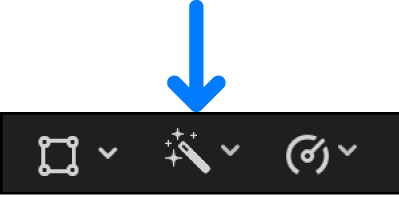
Klicke im Informationsfenster „Audio“ auf die Taste „Audio verbessern“
 neben „Audioanalyse“ im Abschnitt „Audioverbesserungen“.
neben „Audioanalyse“ im Abschnitt „Audioverbesserungen“.
Öffne das Informationsfenster, sofern es nicht bereits geöffnet ist, und klicke oben im Fenster auf die Taste „Audio“.
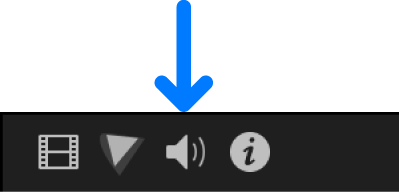
Im Abschnitt „Audioverbesserungen“ des Informationsfensters wird rechts neben der Verbesserung ein grünes Häkchen angezeigt, das bedeutet, dass der Clip analysiert und ggf. für diese Verbesserung angepasst wurde. Ein blaues Häkchen neben einer Verbesserung zeigt an, dass diese aktiviert wurde, um eine Korrektur anzuwenden. Du kannst zusätzliche Verbesserungen aktivieren, indem du die zugehörigen Markierungsfelder auswählst (ist eine Verbesserung aktiviert, ist das Markierungsfeld blau).
Hinweis: Wenn die Verbesserungssteuerelemente nicht angezeigt werden, platziere den Zeiger rechts über der Leiste „Audioanalyse“ (oder jeder einzelnen Verbesserungsleiste) und klick auf „Sichern“.
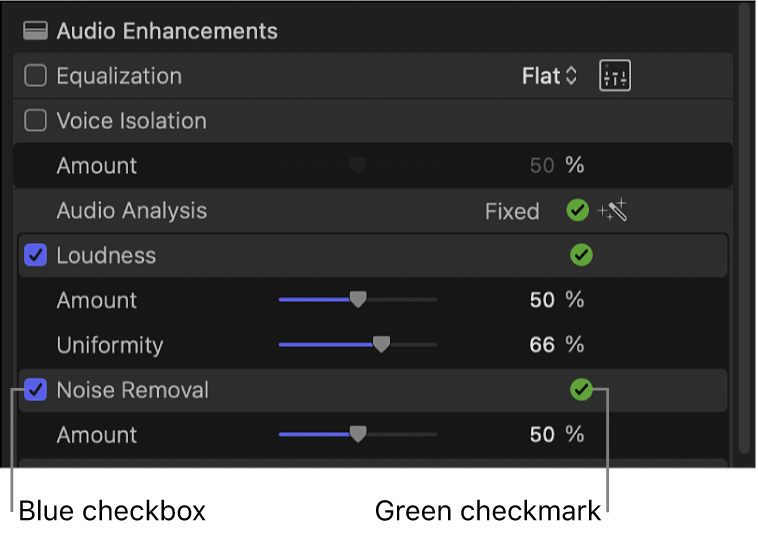
Weitere Informationen zum manuellen Anpassen von Verbesserungen findest du unter Audio manuell verbessern.
Entferne das Häkchen im jeweiligen Feld, um eine Verbesserung aufzuheben. Möglicherweise wird im Informationsfenster ein gelbes Warndreieck angezeigt, das auf Probleme hinweist.
Audio manuell verbessern
Wähle in Final Cut Pro einen Audioclip oder einen Videoclip mit Audio in der Timeline aus.
Wichtig: Audioverbesserungen sind nur auf Komponentenebene, nicht auf Clipebene möglich. Wenn der Audioclip mehrere Audiokomponenten aufweist (wie z. B. ein Dual-Mono-Clip), wähle eine einzelne Komponente aus und fahre dann mit den Verbesserungen fort.
Öffne das Informationsfenster, sofern es nicht bereits geöffnet ist, und klicke oben im Fenster auf die Taste „Audio“.
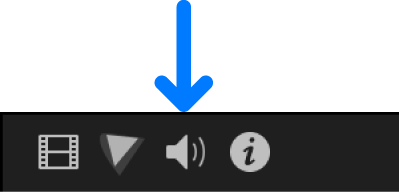
Wähle im Abschnitt „Audioverbesserungen“ des Informationsfensters „Audio“ die Markierungsfelder der gewünschten Verbesserungen aus und führe dann beliebige der folgenden Schritte aus:
Entzerrung anpassen: Klicke im Abschnitt „Entzerrung“ auf das Einblendmenü „Entzerrung“ und wähle eine Voreinstellung für die Entzerrung aus oder klicke auf die Taste „Steuerungen“
 , um manuelle Anpassungen vorzunehmen.
, um manuelle Anpassungen vorzunehmen.Prozentwert für Stimmisolation ändern: Bewege im Abschnitt „Stimmisolation“ den Regler „Stärke“. Die Stimmisolation priorisiert alle erkannten menschlichen Stimmen gegenüber anderen Teilen des Audiosignals.
Das Aktivieren der Stimmisolation für mehrere, gleichzeitig wiedergegebene Audiokomponenten kann zu verzerrtem Audio führen. Geschieht dies, deaktiviere die Stimmisolation für eine oder mehrere Audiokomponenten.
Einstellungen der Loudness ändern: Ziehe im Abschnitt „Loudness“ die Regler für „Stärke“ und „Gleichmäßigkeit“. Der Regler „Stärke“ passt die generelle Loudness (Komprimierung) des Clips, der Regler „Gleichmäßigkeit“ erhöht oder reduziert den betroffenen Dynamikbereich.
Prozentwert für „Hintergrundgeräusche entfernen“ ändern: Bewege im Abschnitt „Rauschen entfernen“ den Regler „Stärke“.
Brummen entfernen: Wähle im Abschnitt „Brummen entfernen“ 50 Hz oder 60 Hz aus.
Hinweis: Wenn die Verbesserungssteuerelemente nicht angezeigt werden, platziere den Zeiger rechts über der Leiste „Audioanalyse“ (oder jeder einzelnen Verbesserungsleiste) und klick auf „Sichern“.
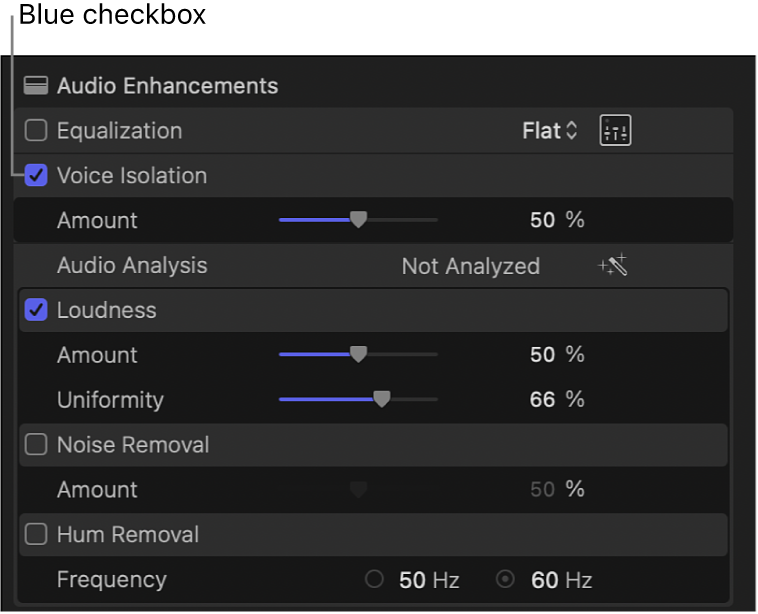
Entferne das Häkchen im jeweiligen Feld, um eine Verbesserung aufzuheben. Möglicherweise wird im Informationsfenster ein gelbes Warndreieck angezeigt, das auf Probleme hinweist.
Wenn du möchtest, dass ein Clip ähnlich wie ein anderer Clip klingt, kannst du das Audio angleichen (anpassen).